电脑上下划线符号怎么打出来 ___符号怎么打
电脑上下划线符号怎么打出来?在电脑输入的过程中下划线一般是用来表示增强注意的,在制作文档或者输入文本的时候经常会用到,但是有些小伙伴还不太清楚怎么用电脑打出来,下面小编就来为大家具体讲一讲输入方法,有需要的小伙伴快来看看吧!
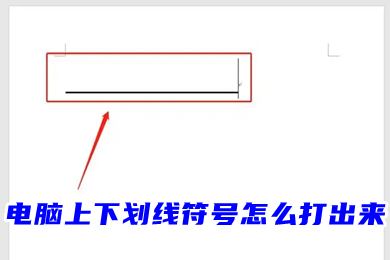
电脑上下划线符号怎么打出来
方法一:键盘快捷键
首先我们将键盘切换成英文输入法,同时按住“shift”和减号键,就可以打出下划线“_”了;
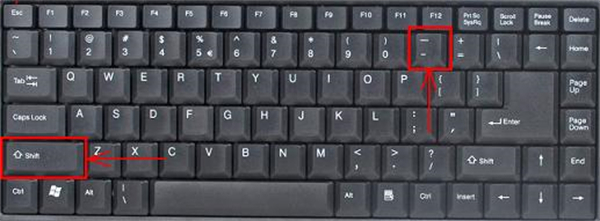
方法二:编辑工具(以wps为例)
点击“插入”,在“子集”里面选择“基本拉丁语”可以快速找到_这个符号。
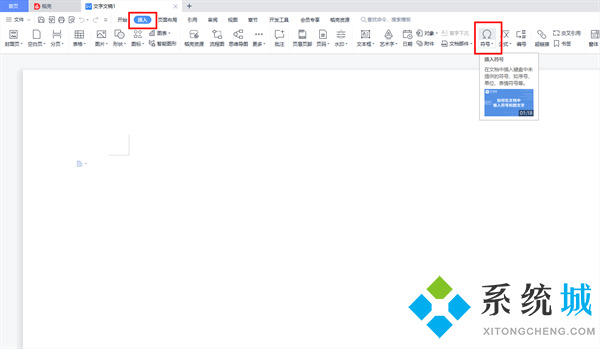
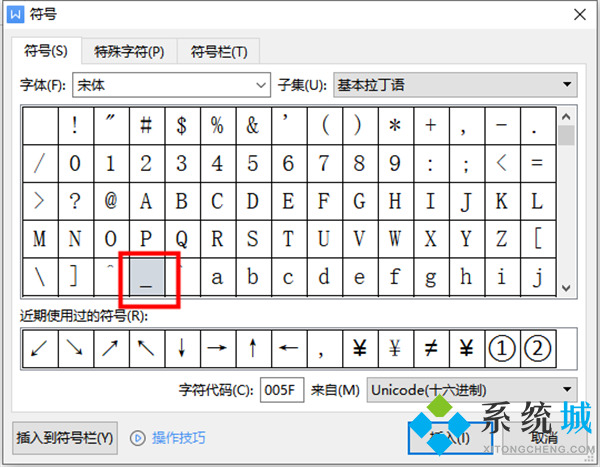
方法三:符号大全
同样以搜孤输入法为例,在搜狗输入法的状态下,按住“ctrl+shift+z”打开符号大全,就能看到_这个符号了,还有一种稍微长一点的。
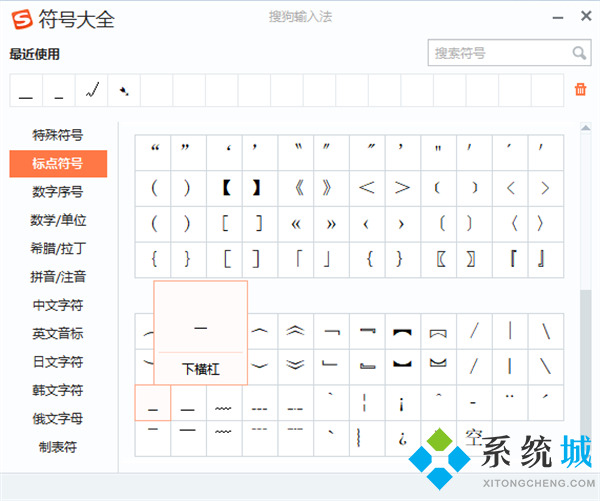
其他特殊符号教程
1、乘号在键盘上怎么打
2、除号在键盘上怎么打
3、顿号在键盘上怎么打出来
以上就是小编为大家带来的电脑上下划线符号怎么打出来的三种方法,是不是很简单,希望可以帮到大家。
我告诉你msdn版权声明:以上内容作者已申请原创保护,未经允许不得转载,侵权必究!授权事宜、对本内容有异议或投诉,敬请联系网站管理员,我们将尽快回复您,谢谢合作!










